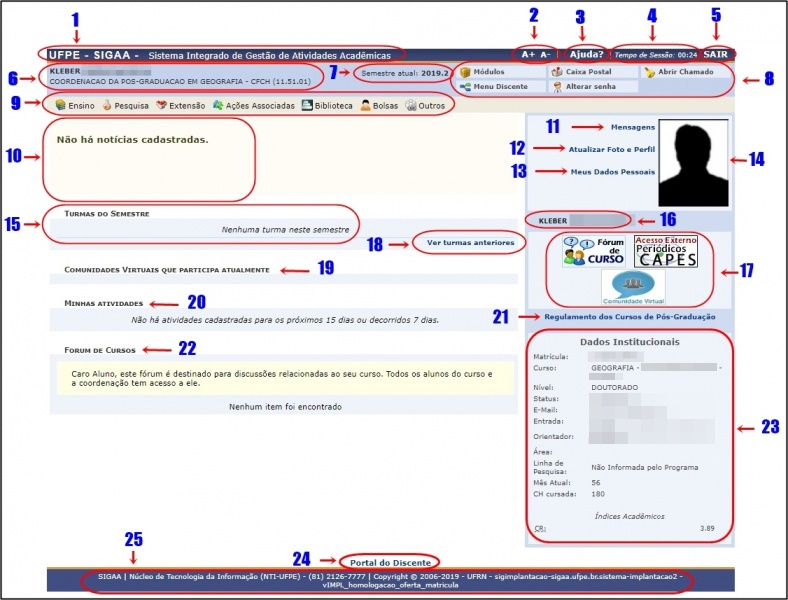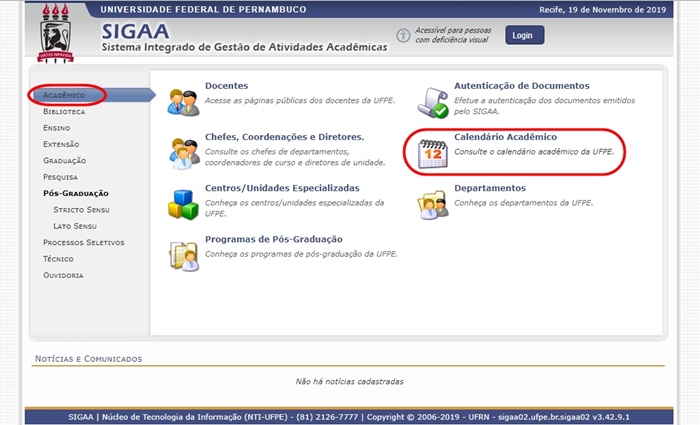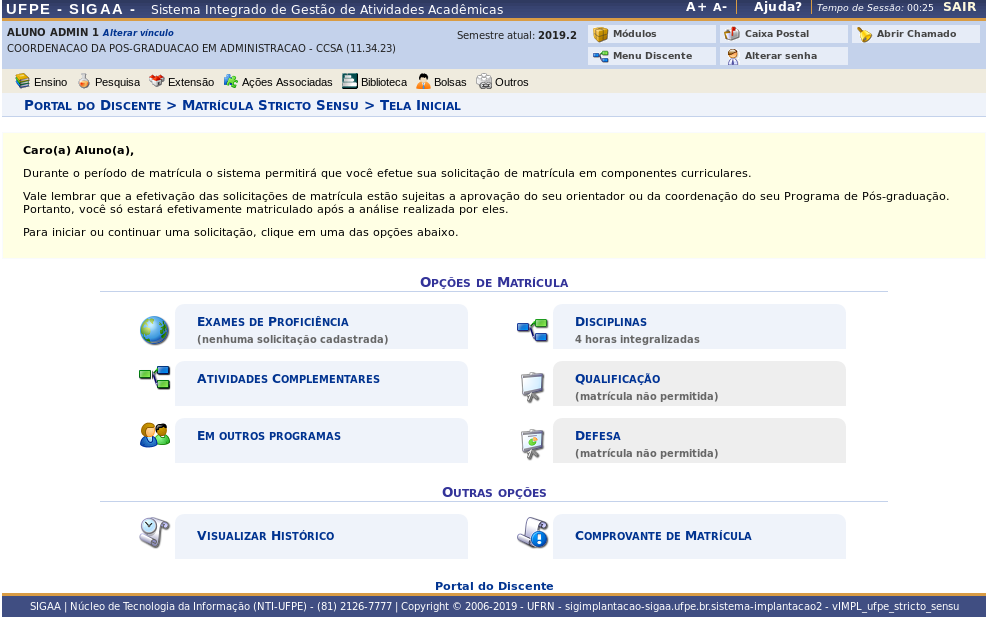Categoria:Portal do Discente Stricto Sensu
Olá discente Programa de Pós Graduação Stricto Sensu!
O Portal do Discente Stricto Sensu é um módulo do SIGAA em que os discentes internos e externos dos Programas de Pós-Graduação (PPG) Stricto Sensu da UFPE realizam as atividades rotineiras no sistema, como “ realizar matrícula”, “consultar a turma virtual dos componentes em que está matriculado (notas, plano de aula, frequência, etc.)”, “emissão de documentos”, entre outras diversas funcionalidades que ao longo de sua vida acadêmica você poderá utilizar.
Neste Guia de Ajuda ao Usuário você terá acesso a todas as funcionalidades que utilizará no seu dia-a-dia dentro do sistema. No momento há algumas funcionalidades que ainda não estão habilitadas para utilização. Mas, em breve você poderá utilizar todas as ferramentas que o SIGAA disponibiliza para você. Caso já tenha em mente o que procurar, vá direto para o índice deste manual (sessão 4), e selecione o Portal que deseja acessar, e na lista de "Menu de Manuais" clique na funcionalidade para verificar como executá-la. Caso contrário, continue lendo este guia, acessando os portais que serão apresentados ao longo do texto, e aproveite para conhecer as funções que o sistema, no momento, está disponibilizando para os discentes. Ainda não possui um usuário cadastrado? Visite o manual de Criar Login no SIGAA e após isso volte para continuar a exploração. Caso haja alguma dúvida, consulte as informações no manual. Se mesmo assim a dúvida persistir, envie uma mensagem explicando a dúvida para o e-mail da nossa equipe: sigaa.testes-l@ufpe.br.
1 Conhecendo o portal do Discente
Esse é o seu portal. Nele haverá funções que auxiliarão e agilizarão as atividades do dia-a- dia. O SIGAA possui várias funcionalidades. Para acessá-las, é preciso entrar no SIGAA com seu usuário e senha (passo a passo para criar usuário), acessar o painel de módulos e clicar em Portal do Discente. Para poder dar continuidade a exposição das funcionalidades, será necessário detalhar antes o que cada item do portal significa. Para realizar esse detalhamento, cada item da imagem abaixo foi numerado e abaixo dela está descrito seu significado e usabilidade:
1 - Identificação da Instituição de Ensino Superior e o sistema em que está logado; 2 - O ícones de acessibilidade para aumentar ou diminuir os textos da página; 3 - Menu de ajuda (ele está direciona para o link da UFRN); 4 - O tempo de uso decrescente que o usuário ficou sem interagir com o sistema; 5 - O botão para sair/deslogar do sistema; 6 - Nome completo do discente e o departamento educacional em que ele está associado; 7- Indica qual o período/semestre letivo atual; 8- Grupo de ícones para atalhos de funções mais gerais para o usuário; 9- Esse é o grupo de ícones que serão utilizados para executar as funcionalidades letivas do sistema. A descrição de cada ícone será explorado conforme forem sendo consultados as funcionalidades do sistema ao longo deste guia, onde haverá a consulta ao manual da funcionalidade e nele haverá mais detalhes de como utilizar. 10- Neste espaço haverá os informes que serão compartilhados pela coordenação; 11- (Não explorado); 12- Permite a inclusão de foto do perfil e de informações como “Descrição Pessoal”, “Áreas de interesse”, “Link do curriculo Lattes” e “Assinatura (Utilizada nas mensagens da caixa postal)”; 13- Permite visualizar os dados pessoais; 14- Foto do discente; 15- Turmas em que o discente estará matriculado no semestre; 16- Nome completo do discente; 17- Área dos Fóruns, Periódicos e Comunidade virtual; 18- Visualizar turmas que o discente já cursou; 19- (Não explorado) 20- (Não explorado) 21- Regulamento do curso de Pós-Graduação que o discente está vinculado; 22- (Não explorado) 23- Resumo dos dados pessoais do discente; 24- Atalho fixo para voltar a página inicial, caso você esteja em outra página, só é clicar nesse ícone e será redirecionado automaticamente para a tela inicial do portal; 25- Esse são os os dados da instituição, como endereço, telefone, e-mail, e etc.;
2 Atividades do Semestre
Acessar Calendário Oficial UFPE
Para ter acesso ao calendário Acadêmico Oficial geral da UFPE, acesse o portal público da UFPE clicando nesse link: https://sigaa.ufpe.br/sigaa/public
Caminho: Portal Público -> Acadêmico -> Calendário Acadêmico
E o calendário acadêmico completo será baixado no seu dispositivo e você terá acesso a todas as datas do ano letivo.
Estrutura Curricular
Caso qualquer pessoa tenha interesse em identificar qual a grade curricular de cada curso de pós graduação Stricto Sensu, ele pode fazer a consulta no portal público da UFPE ( https://sigaa.ufpe.br/sigaa/public ).
Caso a estrutura curricular do seu curso ainda não esteja disponível para visualização, entre em contato com a coordenação do seu curso para maiores informações.
Para ter acesso aos detalhes dessa funcionalidade, você pode acessar o caminho de acesso ou o manual abaixo:
* Visualizar Estrutura Curricular (Portal Público) *
Caminho: Portal Público UFPE → Stricto Sensu → Cursos → Detalhe do curso
Atalho: Consultar Curso Stricto Sensu
Manual: Visualizar Estrutura Curricular (Portal Público)
Trancamento de Vínculo ou Suspensão do Programa
Caso o aluno precise ou deseje suspender temporariamente o seu curso, ele pode realizar um trancamento por um número X de meses. O trancamento garante a manutenção do vínculo do discente.
Antes de recorrer ao trancamento, é recomendado conversar com o orientador.
Para ter acesso aos detalhes dessa funcionalidade, você pode acessar o caminho de acesso ou o manual abaixo:
- Solicitar Trancamento de Programa
Caminho: SIGAA → Módulos → Portal do Discente → Ensino → Trancamento de Vínculo → Trancar Vínculo Manual: Solicitar Trancamento de Programa Pelo Discente
Realização de Matrícula
No SIGAA os discentes solicitam matrícula nos componentes curriculares, para que a Coordenação do Programa de Pós analise as solicitações, podendo deferir ou indeferir em virtude de inexistência de vagas ou restrições curriculares.
Para realizar a matrícula, que deve ser feita no período estipulado pelo calendário estabelecido pela PROPESQ ou por seu Programa de Pós, acessar o menu Ensino -> Matrícula On-line -> Realizar Matrícula. A tela abaixo será exibida oferecendo links para matrícula em Disciplinas, Qualificação, Defesa, Atividade Complementar, Exames de Proficiência e Disciplinas de outros Programas.
Matrícula em Disciplinas
Esta opção deve ser utilizada para matrícula em disciplinas de seu próprio Programa de Pós.
Manual específico: https://manuaisdesistemas.ufpe.br/index.php/Matr%C3%ADcula_Regular_pelo_Discente
Vídeo demonstrativo:
Matrícula em Disciplinas de Outros Programas
Esta opção permite que o discente realize matrícula em disciplinas de outros Programas de Pós-Graduação.
Manual específico: Matrícula em Disciplinas de Outros Programas
Gostaria de ver como é realizada essa tarefa? Assista ao vídeo abaixo:
Matrícula em Atividade de Qualificação
Alguns programas possuem o componente "EXAME DE QUALIFICAÇÃO" em seus currículos, e exigem realização de banca de defesa da qualificação.
Para alunos desses Programas, no semestre letivo em que irá realizar a qualificação, é necessário realizar matrícula na atividade de qualificação no SIGAA.
Em contrapartida, para outros Programas, esta atividade é conhecida como pré-banca e não é necessária a realização de banca de defesa de pré-banca.
Para este último cenário, se necessário, o aluno deve realizar matrícula na atividade complementar de pré-banca ou qualificação, conforme currículo do curso.
Manual específico: Matrícula em Atividade de Qualificação
Confira abaixo um vídeo rápido e ilustrativo (sem áudio)l:
Matrícula em Atividade de Defesa
Esta opção permite que o discente regular realize matrícula em atividades de defesa, como tese e dissertação.
Manual específico: Matrícula em Atividade de Defesa
Gostaria de ver como é realizada essa tarefa? Assista ao vídeo abaixo:
Matrícula em Atividade Complementar
Esta opção permite que o discente regular realize matrícula em atividades complementares.
Acesse o Manual e o vídeo para mais detalhes.
Matrícula em Exame de Proficiência
Até então nenhum Programa de Pós possui atividade de proficiência cadastrada como componente curricular no SIGAA.
Cancelar Matrículas em Disciplinas
Se a solicitação de matrícula ainda não foi confirmada pela Coordenação do Programa de Pós, e ainda está no prazo de matrícula ou rematrícula, o próprio discente pode cancelar a solicitação acessando a funcionalidade Ensino / Matrícula Online / Realizar Matrícula.
Caso a solicitação já tenha sido confirmada pela Coordenação do Programa de Pós, para solicitar o cancelamento o discente precisa acessar a funcionalidade Ensino / Cancelar Matrícula em Componentes / Cancelar. Caso ainda esteja dentro do prazo estipulado pelo regimento do Programa de Pós, a coordenação poderá confirmar o cancelamento. Caso contrário, a coordenação rejeitará a solicitação e informará o motivo.
Manual específico: https://manuaisdesistemas.ufpe.br/index.php/Cancelar_Matr%C3%ADcula_em_Componentes_(Discente)
Gostaria de ver como é realizada essa tarefa? Assista ao vídeo abaixo:
Prorrogação ou Antecipação de Prazo de Conclusão
As prorrogações ou antecipações de prazo de conclusão devem ser feitas no SIGAA pela coordenação do Programa de Pós. Não há uma funcionalidade específica para a solicitação por parte do discente, é necessário verificar com a coordenação de seu programa o que é necessário para formalizar a solicitação, para que, posteriormente, a prorrogação ou antecipação seja inserida no sistema pela coordenação.
Emissão de Documentos
- [Atestado de Matrícula]: Ao fim do período de matrícula do semestre, o aluno pode emitir o atestado e visualizar os componentes em que conseguiu se matricular.
- [Histórico Escolar]: Permite ao aluno visualizar toda a sua evolução acadêmica e desempenho no curso de Pós desde que ingressou. O documento pode ser emitido em qualquer momento.
Outros
Índice de Manuais do Portal do Discente Stricto Sensu
Abaixo encontra-se todos os manuais individuais detalhados que estão relacionados com o Portal do discente Stricto Sensu do SIGAA.
Eles estão organizados em ordem alfabética.
Caso queira entender resumidamente a funcionalidade de algum item destes manuais, sugerimos que analise o índice desse artigo e clique na funcionalidade que deseja informações. Dentro do resumo haverá o link para o manual exato da funcionalidade que você pode estar procurando.
Boa leitura!
Páginas na categoria “Portal do Discente Stricto Sensu”
As seguintes 12 páginas pertencem a esta categoria, de um total de 12.